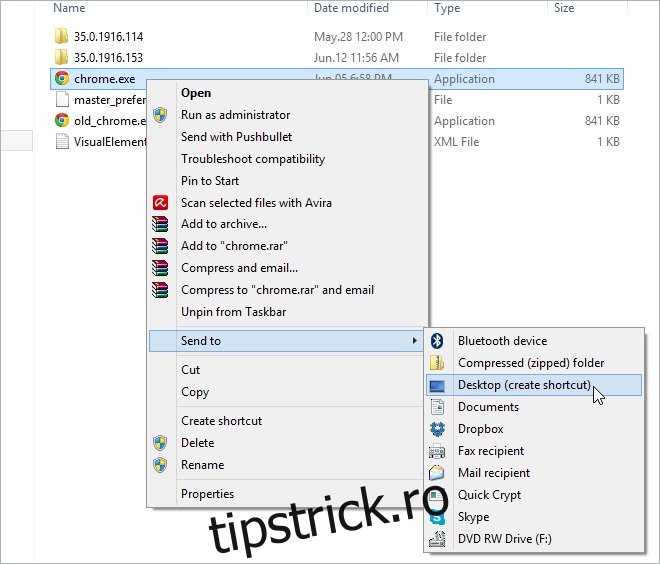Știm cu toții că Chrome este unul dintre cele mai bune browsere web care dispune de o mulțime de funcții grozave. Printre acestea se numără capacitatea sa utilă Incognito, care permite utilizatorilor să navigheze pe site-uri web fără a stoca informații despre istorie. Puteți trece la modul Incognito direct din meniul de opțiuni Chrome, dar dacă doriți să faceți din acesta modul permanent de navigare pe web, adică de fiecare dată când lansați Chrome de pe desktop, acesta deschide o fereastră incognito în loc de cea obișnuită, atunci trebuie doar folosește un comutator simplu pentru a seta Incognito ca mod implicit de lansare al Chrome.
Deci, ce este un comutator? Google Chrome folosește diferite comutatoare din linia de comandă care vă permit să efectuați diferite sarcini legate de acesta. Unele schimbă comportamentul caracteristicilor, altele sunt pentru depanare sau experimentare. Metoda de lansare a Chrome în incognito de pe comanda sa rapidă de pe desktop este posibilă și printr-un comutator de linie de comandă.
Mai întâi trebuie să creați o comandă rapidă Chrome către desktop. Pur și simplu navigați la directorul său de instalare, faceți clic dreapta și navigați la „Trimite la”, urmat de a face clic pe „Desktop”. Alternativ, puteți căuta Chrome în meniul de pornire și faceți clic dreapta pe pictograma acestuia din lista de rezultate pentru a accesa același meniu și a crea comanda rapidă.
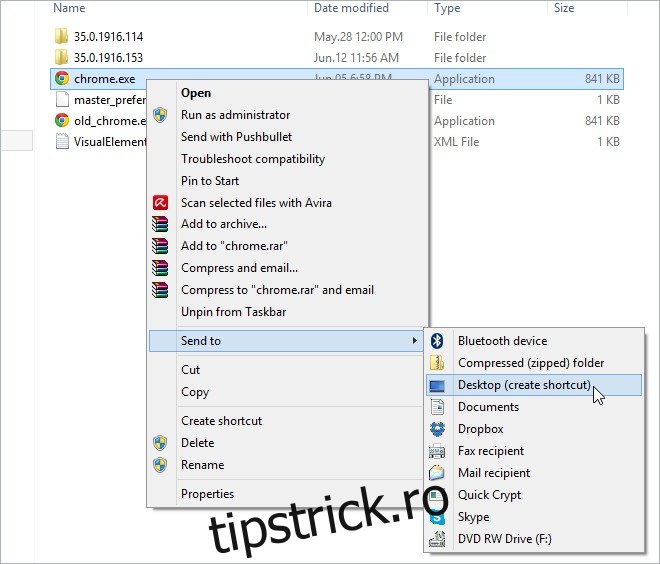
Odată ce comanda rapidă a fost creată, faceți clic dreapta pe ea și selectați „Proprietăți” din meniul contextual, așa cum este demonstrat în captura de ecran de mai jos.
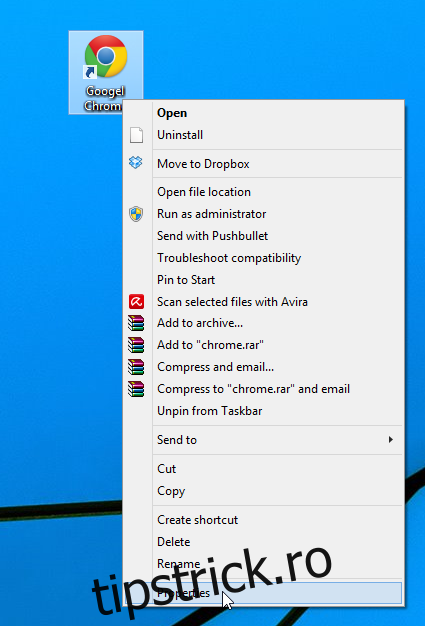
Iată ce veți vedea în câmpul țintă din fila „Comandă rapidă”:
„C:Fișiere de program (x86)GoogleChromeApplicationchrome.exe”
Textul de mai sus implică faptul că, dacă faceți dublu clic pe scurtătură, acesta va lansa Chrome în modul normal de navigare cu filele salvate și istoricul de navigare intacte. Ceea ce trebuie să faceți este să utilizați un comutator de linie de comandă pentru a spune browserului să lanseze o fereastră Incognito. Pentru a face acest lucru, trebuie pur și simplu să adăugați la sfârșitul liniei de comandă a câmpului „Target” comutatorul – incognito, așa cum se arată mai jos.
„C:Fișiere de program (x86)GoogleChromeApplicationchrome.exe” -incognito
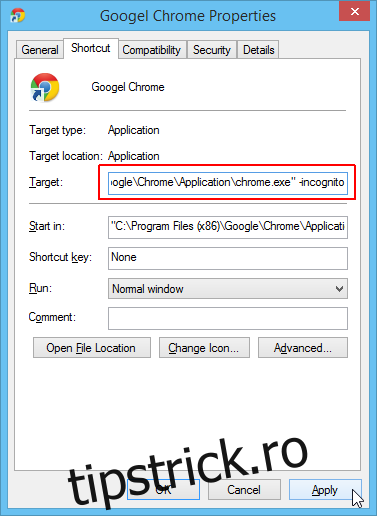
Dacă doriți să creați două comenzi rapide pentru desktopul Chrome; unul pentru navigarea normală și altul pentru Incognito, apoi puteți specifica și o pictogramă diferită pentru oricare dintre ele făcând clic pe butonul „Schimbați pictograma”. Schimbarea pictogramei vă va permite să identificați cu ușurință ce pictogramă va deschide Chrome în navigarea privată. După selectarea pictogramei, faceți clic pe „OK” / „Aplicați” pentru a salva modificările. Și cam atât, acum poți lansa modurile de navigare Incognito sau Normal ale Chrome direct de pe desktop.